גישה מרוחקת לקובץ אקסס
-
@avramk אמר בגישה מרוחקת לקובץ אקסס:
@בערל מה שמופיע בראוטר זה לא רלוונטי, רלוונטי מה שמופיע ברישומי הספק. לדעתי רוב הסיכויים זה שאתה מאחורי nat או שלא פתחת פורטים טוב (צילום?)
לגבי הקישור שהבאתי, תיכנס ותבצע ההוראות שם )פתיחת חשבון וכו'( ואז זה נותן לך כתובת בלי תלות בכתובת ip
אתה בטוח שDDNS יכול לעובוד מאחורי NAT?
@A0533057932 אמר בגישה מרוחקת לקובץ אקסס:
@avramk אמר בגישה מרוחקת לקובץ אקסס:
@בערל מה שמופיע בראוטר זה לא רלוונטי, רלוונטי מה שמופיע ברישומי הספק. לדעתי רוב הסיכויים זה שאתה מאחורי nat או שלא פתחת פורטים טוב (צילום?)
לגבי הקישור שהבאתי, תיכנס ותבצע ההוראות שם )פתיחת חשבון וכו'( ואז זה נותן לך כתובת בלי תלות בכתובת ip
אתה בטוח שDDNS יכול לעובוד מאחורי NAT?
זה פיתרון ל ip לא ל nat ..
-
@A0533057932 אמר בגישה מרוחקת לקובץ אקסס:
@avramk אמר בגישה מרוחקת לקובץ אקסס:
@בערל מה שמופיע בראוטר זה לא רלוונטי, רלוונטי מה שמופיע ברישומי הספק. לדעתי רוב הסיכויים זה שאתה מאחורי nat או שלא פתחת פורטים טוב (צילום?)
לגבי הקישור שהבאתי, תיכנס ותבצע ההוראות שם )פתיחת חשבון וכו'( ואז זה נותן לך כתובת בלי תלות בכתובת ip
אתה בטוח שDDNS יכול לעובוד מאחורי NAT?
זה פיתרון ל ip לא ל nat ..
@avramk אמר בגישה מרוחקת לקובץ אקסס:
@A0533057932 אמר בגישה מרוחקת לקובץ אקסס:
@avramk אמר בגישה מרוחקת לקובץ אקסס:
@בערל מה שמופיע בראוטר זה לא רלוונטי, רלוונטי מה שמופיע ברישומי הספק. לדעתי רוב הסיכויים זה שאתה מאחורי nat או שלא פתחת פורטים טוב (צילום?)
לגבי הקישור שהבאתי, תיכנס ותבצע ההוראות שם )פתיחת חשבון וכו'( ואז זה נותן לך כתובת בלי תלות בכתובת ip
אתה בטוח שDDNS יכול לעובוד מאחורי NAT?
זה פיתרון ל ip לא ל nat ..
לאחר שדרך הIP ניתן לגשת
מגדירים DDNS
כאשר דרך הIP לא ניתן לגשת
לא ניתן להגדיר DDNS
מאד פשוט -
@avramk אמר בגישה מרוחקת לקובץ אקסס:
@בערל אם ה ip לא קבוע אז למה נראה לך שהוא פרטי ?
ראה כאן:
@בערל אמר בגישה מרוחקת לקובץ אקסס:
@dovid אמר בגישה מרוחקת לקובץ אקסס:
@בערל אתה נכנס לכתובת כל שהיא שאומרת לך מה האייפי שלך, ואתה משווה את זה למה שכתוב בסטטוס בראוטר. אם זה אותה כתובת, אז היא פרטית שלך.
אם אין לך כתובת פרטית עליך לבקש אחת כזו מספק האינטרנט.בראוטר מופיע אותו כתובת
וגם מופיע שזה פג תוקף בעוד כמה ימים
אתה בטוח שאתה לא מאחורי nat?
איך אני בודק את זה?
אגב ניסית עבודה עם ddns, חברות כמו noip וכו
לא ניסיתי.
אודה למידע כיצד לעשות זאתתודה רבה
@בערל האם יש לך אנטי וירוס איסט על המחשב (גירסת אינטרנט סקיוריטי)
הוא בהחלט עלול ליצור את כל הבעיות האלו
אם כן תנסה להשבית את כל ההגנות ולבדוק (אם אני זוכר נכון השהית ההגנה ל 10 דקות לא מבטלת את ההגנה הזו)
פעם גרמתי בטעות להשבתת גישה לשרת למשך 20 שעות בגלל איסט והיו צריכים לגשת פיזית ולאפשר גישה (זה פשוט חוסם את כל הפורטים הלא מוכרים וגם את הRDP הבסיסי) -
@בערל האם יש לך אנטי וירוס איסט על המחשב (גירסת אינטרנט סקיוריטי)
הוא בהחלט עלול ליצור את כל הבעיות האלו
אם כן תנסה להשבית את כל ההגנות ולבדוק (אם אני זוכר נכון השהית ההגנה ל 10 דקות לא מבטלת את ההגנה הזו)
פעם גרמתי בטעות להשבתת גישה לשרת למשך 20 שעות בגלל איסט והיו צריכים לגשת פיזית ולאפשר גישה (זה פשוט חוסם את כל הפורטים הלא מוכרים וגם את הRDP הבסיסי)@יעקב-ישראל אמר בגישה מרוחקת לקובץ אקסס:
@בערל האם יש לך אנטי וירוס איסט על המחשב (גירסת אינטרנט סקיוריטי)
הוא בהחלט עלול ליצור את כל הבעיות האלו
אם כן תנסה להשבית את כל ההגנות ולבדוק (אם אני זוכר נכון השהית ההגנה ל 10 דקות לא מבטלת את ההגנה הזו)
פעם גרמתי בטעות להשבתת גישה לשרת למשך 20 שעות בגלל איסט והיו צריכים לגשת פיזית ולאפשר גישה (זה פשוט חוסם את כל הפורטים הלא מוכרים וגם את הRDP הבסיסי)המחשב ריק לגמרי
@בערל אמר בגישה מרוחקת לקובץ אקסס:מדובר במחשב חדש, מערכת הפעלה ווינדוס 11 חדש וריק לגמרי.
ביטלתי כמו בתמונות למעלה
יש עוד משהו שפספסתי? -
@יעקב-ישראל אמר בגישה מרוחקת לקובץ אקסס:
@בערל האם יש לך אנטי וירוס איסט על המחשב (גירסת אינטרנט סקיוריטי)
הוא בהחלט עלול ליצור את כל הבעיות האלו
אם כן תנסה להשבית את כל ההגנות ולבדוק (אם אני זוכר נכון השהית ההגנה ל 10 דקות לא מבטלת את ההגנה הזו)
פעם גרמתי בטעות להשבתת גישה לשרת למשך 20 שעות בגלל איסט והיו צריכים לגשת פיזית ולאפשר גישה (זה פשוט חוסם את כל הפורטים הלא מוכרים וגם את הRDP הבסיסי)המחשב ריק לגמרי
@בערל אמר בגישה מרוחקת לקובץ אקסס:מדובר במחשב חדש, מערכת הפעלה ווינדוס 11 חדש וריק לגמרי.
ביטלתי כמו בתמונות למעלה
יש עוד משהו שפספסתי?@בערל מיותר לשאול
אבל אתה בטוח שאתה מפנה לIP הפנימי הנכון והמחשב לא שינה את הIP הפנימי שלו פתאום? -
@בערל מיותר לשאול
אבל אתה בטוח שאתה מפנה לIP הפנימי הנכון והמחשב לא שינה את הIP הפנימי שלו פתאום?@A0533057932 אמר בגישה מרוחקת לקובץ אקסס:
@בערל מיותר לשאול
אבל אתה בטוח שאתה מפנה לIP הפנימי הנכון והמחשב לא שינה את הIP הפנימי שלו פתאום?כן.
זה באמת השתנה לאחר איפוס הראוטר אבל שמתי לב מיד. -
@OdedDvir אמר בגישה מרוחקת לקובץ אקסס:
@בערל יש כאן מדריך מצוין לפתרון בעיות ב-RDP. תעבור עליו צעד אחר צעד. בהצלחה!
עברתי ובצעתי הכל חוץ מסעיף 7 שלא הייתי בטוח איך לעשות.
עדיין אותו דבר...

ניסיתי להפנות פורטים אחרים כגון פורט 80 ונראה שגם אותם לא מעביר
עדיין יכול להיות שיש בעיה במחשב? -
@OdedDvir אמר בגישה מרוחקת לקובץ אקסס:
@בערל יש כאן מדריך מצוין לפתרון בעיות ב-RDP. תעבור עליו צעד אחר צעד. בהצלחה!
עברתי ובצעתי הכל חוץ מסעיף 7 שלא הייתי בטוח איך לעשות.
עדיין אותו דבר...

ניסיתי להפנות פורטים אחרים כגון פורט 80 ונראה שגם אותם לא מעביר
עדיין יכול להיות שיש בעיה במחשב?@בערל אמר בגישה מרוחקת לקובץ אקסס:
@OdedDvir אמר בגישה מרוחקת לקובץ אקסס:
@בערל יש כאן מדריך מצוין לפתרון בעיות ב-RDP. תעבור עליו צעד אחר צעד. בהצלחה!
עברתי ובצעתי הכל חוץ מסעיף 7 שלא הייתי בטוח איך לעשות.
עדיין אותו דבר...

ניסיתי להפנות פורטים אחרים כגון פורט 80 ונראה שגם אותם לא מעביר
עדיין יכול להיות שיש בעיה במחשב?הבעיה בראוטר או בIP כלומר
אני לא בטוח שיש לך IP פרטי -
לאחר בדיקות וחיפושים התברר לי שצריך קודם IP קבוע ולהגדיר "הפניית פורטים" בראוטר.
IP קבוע אין לי, ואין לי אפשרות לקבל.
האם זה חובה או רק המלצה בכדי שלא יתנתק שהכתובת מתחלפת (לעיתים רחוקות)?.ניסיתי להגדיר הפנייה כפי ש @dovid פירט כאן
ביטלתי חומת אש גם בראוטר וגם במחשב.
(מצורף תמונות)ועדיין לא מצליח להתחבר ממחשב מחוץ לרשת.
מה יכול להיות?
אודה לעזרה?
תודה רבה
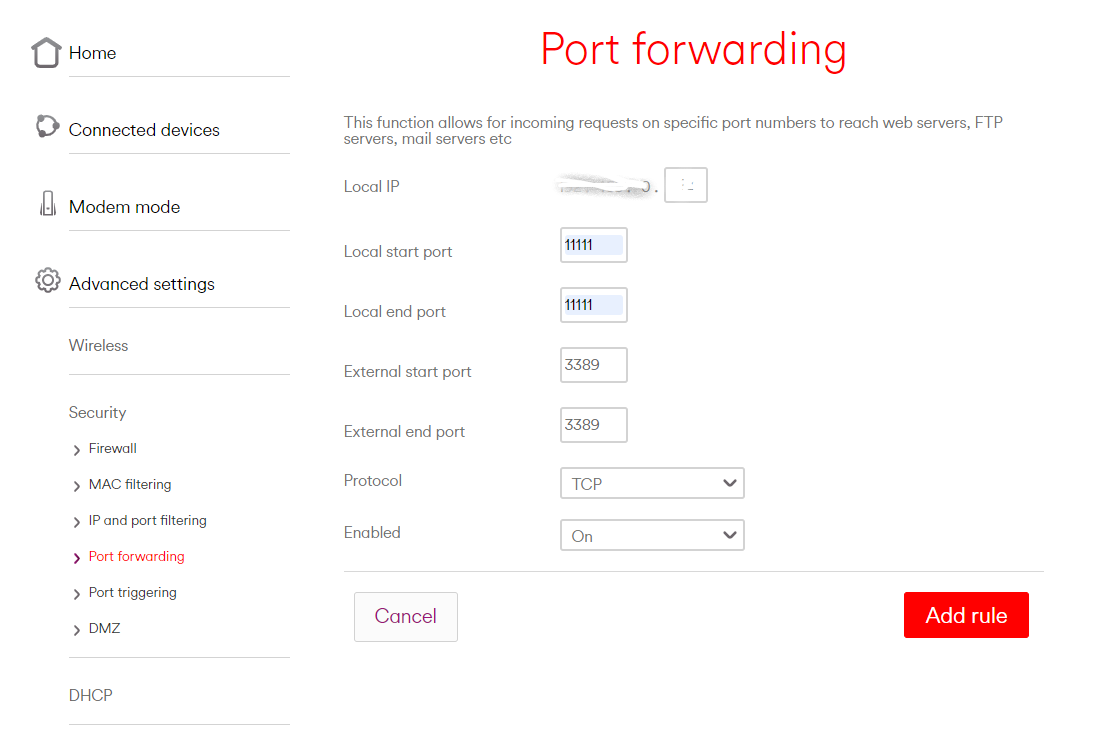
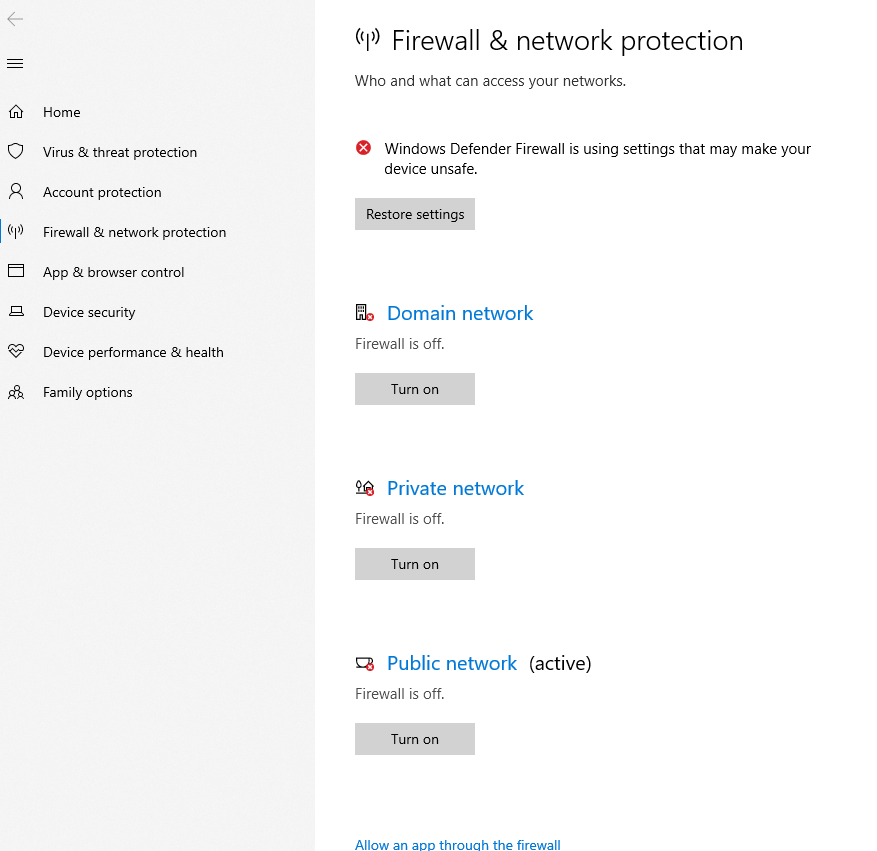
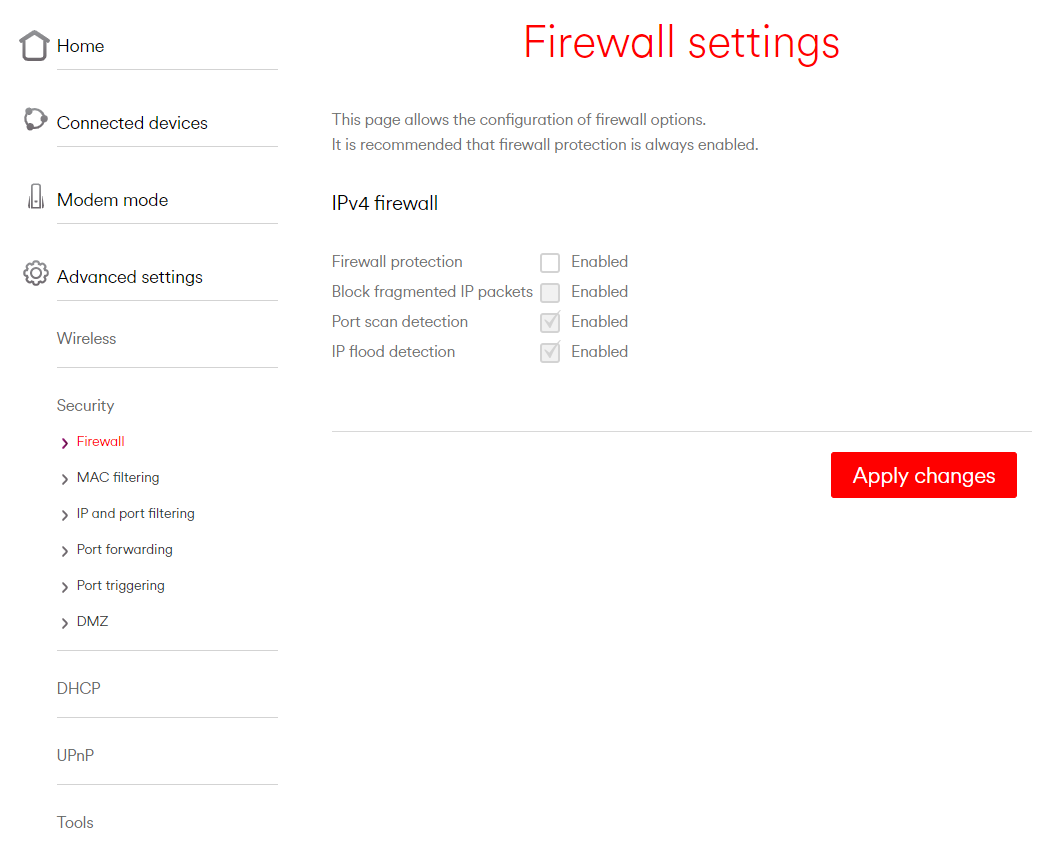
@בערל אמר בגישה מרוחקת לקובץ אקסס:
לאחר בדיקות וחיפושים התברר לי שצריך קודם IP קבוע ולהגדיר "הפניית פורטים" בראוטר.
IP קבוע אין לי, ואין לי אפשרות לקבל.
האם זה חובה או רק המלצה בכדי שלא יתנתק שהכתובת מתחלפת (לעיתים רחוקות)?.@בערל הסתדרת?
נראה לי שיש כאן בלגן אחד גדול.
לפני שתתחיל לגעת בהגדרות המחשב ופורטים כנס לראוטר ותראה תמונה של סטטוס החיבור שלך
כתוב שם כתובת IP
זה בד"כ נמצא בכרטיסיית INFO או בהיכן שמוגדר החיגן של הראוטר.
זאת הדרך הפשוטה בכדי לדעת איך אתה יוצא לעולם החיצון.
אם אתה לא רוצה לחשוף את הכתובת תסתיר את ה-6 הספרות הימניים (את ה-6 השמאליים תשאיר)לפי הכתובת שישה לך אני אגיד לך אם אם יש דרך להתחבר ואיך (בתקווה שאתה לא נמצא אחרי NAT של הספק)
-
@בערל אמר בגישה מרוחקת לקובץ אקסס:
לאחר בדיקות וחיפושים התברר לי שצריך קודם IP קבוע ולהגדיר "הפניית פורטים" בראוטר.
IP קבוע אין לי, ואין לי אפשרות לקבל.
האם זה חובה או רק המלצה בכדי שלא יתנתק שהכתובת מתחלפת (לעיתים רחוקות)?.@בערל הסתדרת?
נראה לי שיש כאן בלגן אחד גדול.
לפני שתתחיל לגעת בהגדרות המחשב ופורטים כנס לראוטר ותראה תמונה של סטטוס החיבור שלך
כתוב שם כתובת IP
זה בד"כ נמצא בכרטיסיית INFO או בהיכן שמוגדר החיגן של הראוטר.
זאת הדרך הפשוטה בכדי לדעת איך אתה יוצא לעולם החיצון.
אם אתה לא רוצה לחשוף את הכתובת תסתיר את ה-6 הספרות הימניים (את ה-6 השמאליים תשאיר)לפי הכתובת שישה לך אני אגיד לך אם אם יש דרך להתחבר ואיך (בתקווה שאתה לא נמצא אחרי NAT של הספק)
@zvinissim אמר בגישה מרוחקת לקובץ אקסס:
@בערל הסתדרת?
נראה לי שיש כאן בלגן אחד גדול.
לפני שתתחיל לגעת בהגדרות המחשב ופורטים כנס לראוטר ותראה תמונה של סטטוס החיבור שלך
כתוב שם כתובת IP
זה בד"כ נמצא בכרטיסיית INFO או בהיכן שמוגדר החיגן של הראוטר.
זאת הדרך הפשוטה בכדי לדעת איך אתה יוצא לעולם החיצון.
אם אתה לא רוצה לחשוף את הכתובת תסתיר את ה-6 הספרות הימניים (את ה-6 השמאליים תשאיר)לפי הכתובת שישה לך אני אגיד לך אם אם יש דרך להתחבר ואיך (בתקווה שאתה לא נמצא אחרי NAT של הספק)
מתנצל על הבלאגן... זה בא מחוסר ידיעה.
מצורף תמונה מלאה
בבקשה עדכנו אותי אם יש מידע שטוב שיהיה חסוי...
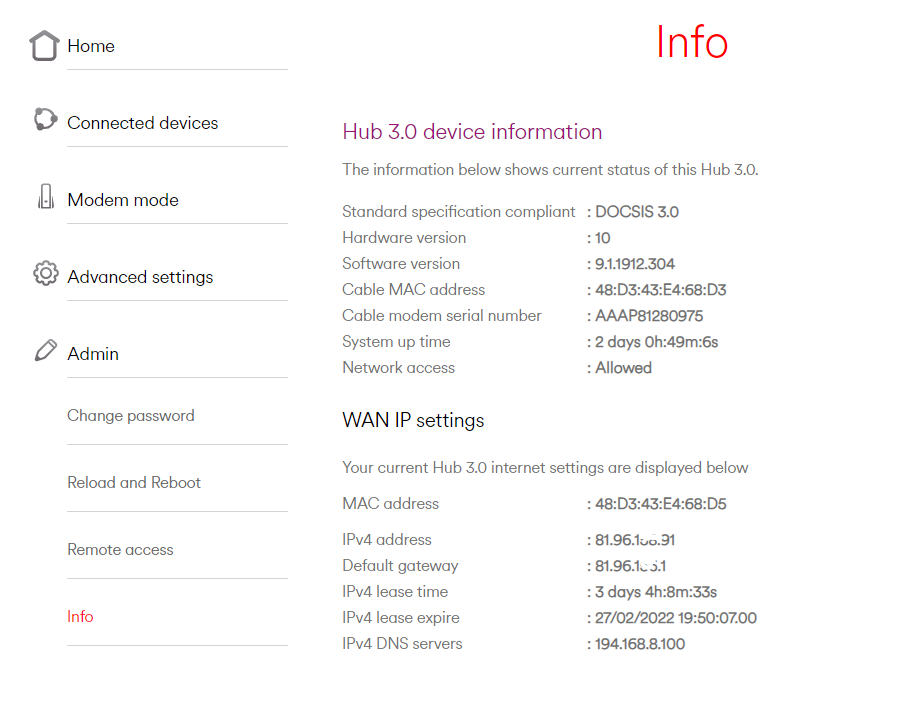
-
@zvinissim אמר בגישה מרוחקת לקובץ אקסס:
@בערל הסתדרת?
נראה לי שיש כאן בלגן אחד גדול.
לפני שתתחיל לגעת בהגדרות המחשב ופורטים כנס לראוטר ותראה תמונה של סטטוס החיבור שלך
כתוב שם כתובת IP
זה בד"כ נמצא בכרטיסיית INFO או בהיכן שמוגדר החיגן של הראוטר.
זאת הדרך הפשוטה בכדי לדעת איך אתה יוצא לעולם החיצון.
אם אתה לא רוצה לחשוף את הכתובת תסתיר את ה-6 הספרות הימניים (את ה-6 השמאליים תשאיר)לפי הכתובת שישה לך אני אגיד לך אם אם יש דרך להתחבר ואיך (בתקווה שאתה לא נמצא אחרי NAT של הספק)
מתנצל על הבלאגן... זה בא מחוסר ידיעה.
מצורף תמונה מלאה
בבקשה עדכנו אותי אם יש מידע שטוב שיהיה חסוי...
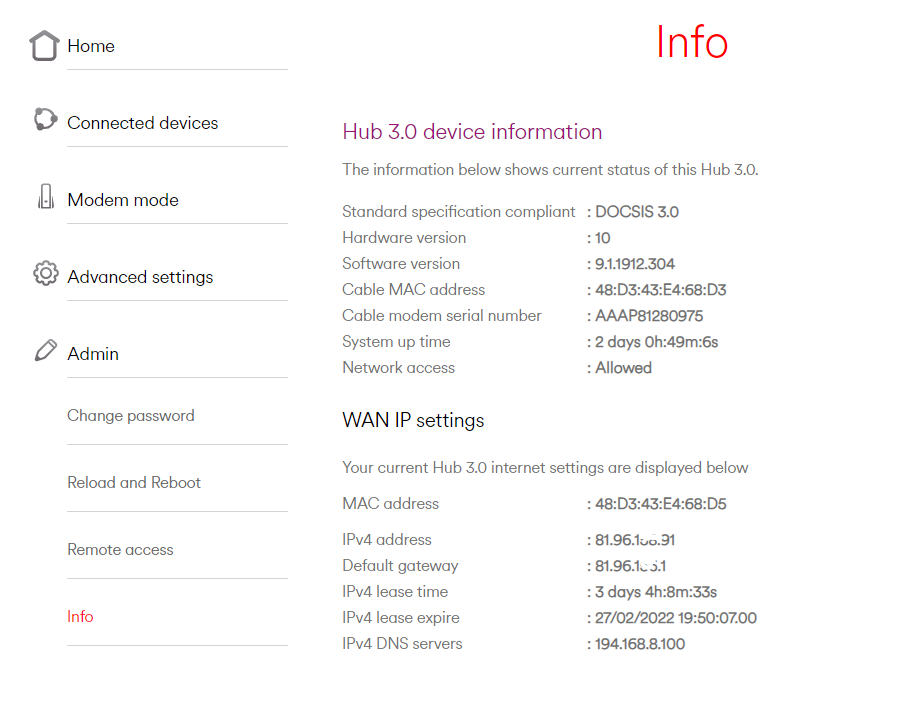
@בערל אמר בגישה מרוחקת לקובץ אקסס:
@zvinissim אמר בגישה מרוחקת לקובץ אקסס:
@בערל הסתדרת?
נראה לי שיש כאן בלגן אחד גדול.
לפני שתתחיל לגעת בהגדרות המחשב ופורטים כנס לראוטר ותראה תמונה של סטטוס החיבור שלך
כתוב שם כתובת IP
זה בד"כ נמצא בכרטיסיית INFO או בהיכן שמוגדר החיגן של הראוטר.
זאת הדרך הפשוטה בכדי לדעת איך אתה יוצא לעולם החיצון.
אם אתה לא רוצה לחשוף את הכתובת תסתיר את ה-6 הספרות הימניים (את ה-6 השמאליים תשאיר)לפי הכתובת שישה לך אני אגיד לך אם אם יש דרך להתחבר ואיך (בתקווה שאתה לא נמצא אחרי NAT של הספק)
מתנצל על הבלאגן... זה בא מחוסר ידיעה.
מצורף תמונה מלאה
בבקשה עדכנו אותי אם יש מידע שטוב שיהיה חסוי...
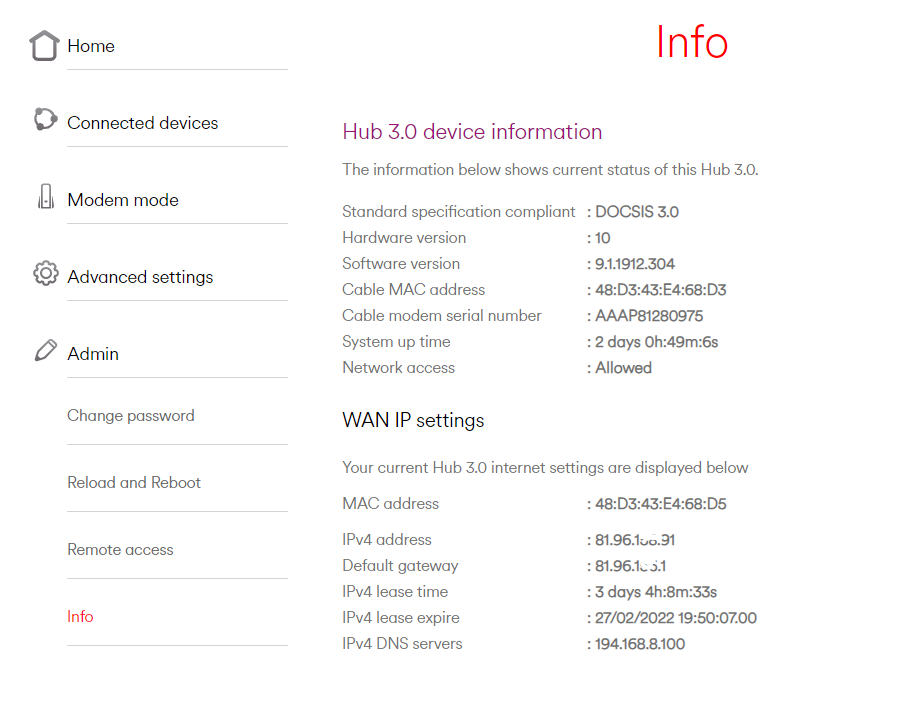
כאשר אתה נכנס לאתרים שבודקים מה הIP שלך
הכתובת היא אותו כתובת שטשטשת? -
@בערל אמר בגישה מרוחקת לקובץ אקסס:
@zvinissim אמר בגישה מרוחקת לקובץ אקסס:
@בערל הסתדרת?
נראה לי שיש כאן בלגן אחד גדול.
לפני שתתחיל לגעת בהגדרות המחשב ופורטים כנס לראוטר ותראה תמונה של סטטוס החיבור שלך
כתוב שם כתובת IP
זה בד"כ נמצא בכרטיסיית INFO או בהיכן שמוגדר החיגן של הראוטר.
זאת הדרך הפשוטה בכדי לדעת איך אתה יוצא לעולם החיצון.
אם אתה לא רוצה לחשוף את הכתובת תסתיר את ה-6 הספרות הימניים (את ה-6 השמאליים תשאיר)לפי הכתובת שישה לך אני אגיד לך אם אם יש דרך להתחבר ואיך (בתקווה שאתה לא נמצא אחרי NAT של הספק)
מתנצל על הבלאגן... זה בא מחוסר ידיעה.
מצורף תמונה מלאה
בבקשה עדכנו אותי אם יש מידע שטוב שיהיה חסוי...
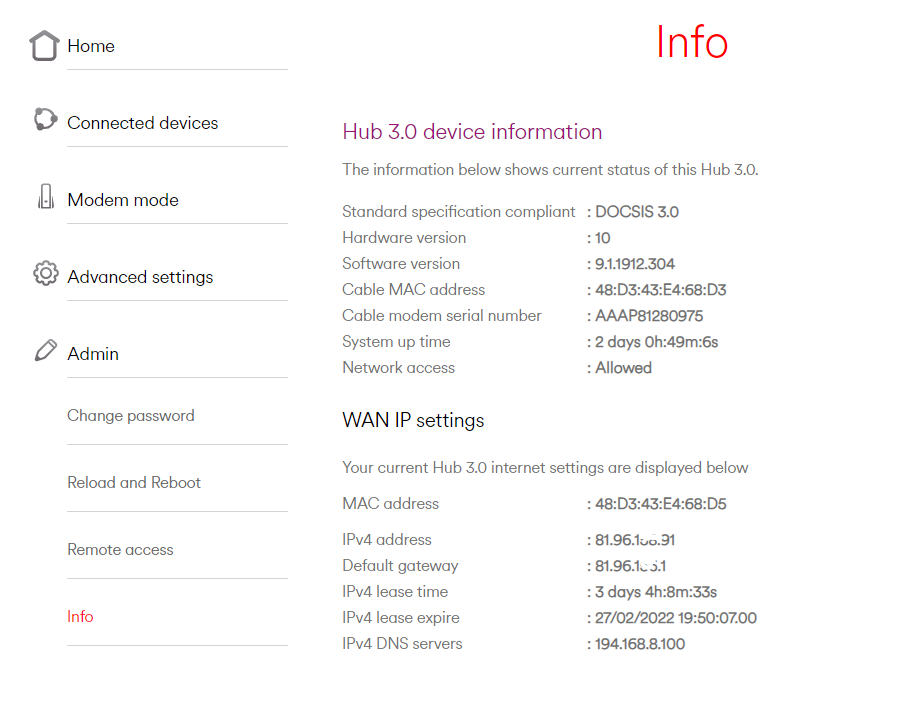
כאשר אתה נכנס לאתרים שבודקים מה הIP שלך
הכתובת היא אותו כתובת שטשטשת?@A0533057932 אמר בגישה מרוחקת לקובץ אקסס:
כאשר אתה נכנס לאתרים שבודקים מה הIP שלך
הכתובת היא אותו כתובת שטשטשת?כן.
הכתובת העליונה -
@zvinissim אמר בגישה מרוחקת לקובץ אקסס:
@בערל הסתדרת?
נראה לי שיש כאן בלגן אחד גדול.
לפני שתתחיל לגעת בהגדרות המחשב ופורטים כנס לראוטר ותראה תמונה של סטטוס החיבור שלך
כתוב שם כתובת IP
זה בד"כ נמצא בכרטיסיית INFO או בהיכן שמוגדר החיגן של הראוטר.
זאת הדרך הפשוטה בכדי לדעת איך אתה יוצא לעולם החיצון.
אם אתה לא רוצה לחשוף את הכתובת תסתיר את ה-6 הספרות הימניים (את ה-6 השמאליים תשאיר)לפי הכתובת שישה לך אני אגיד לך אם אם יש דרך להתחבר ואיך (בתקווה שאתה לא נמצא אחרי NAT של הספק)
מתנצל על הבלאגן... זה בא מחוסר ידיעה.
מצורף תמונה מלאה
בבקשה עדכנו אותי אם יש מידע שטוב שיהיה חסוי...
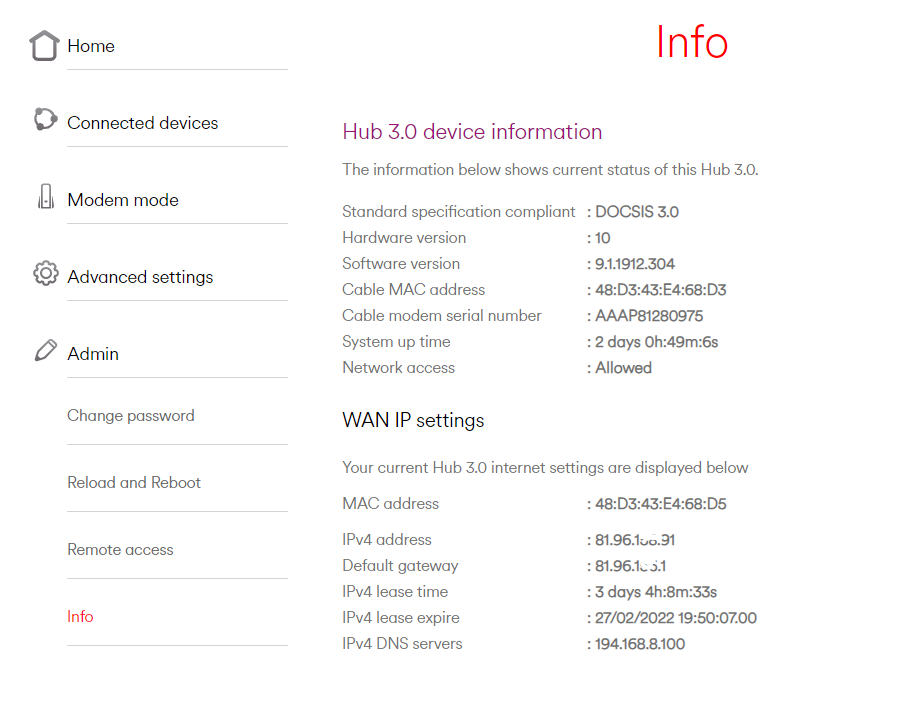
@בערל מצוין, תודה
הבעיה העיקרית פתרת.
אתה נמצא על כתובת ציבורית מ-Class A.עכשיו תעבור על השלבים הבאים:
אני רק מקווה שלא שינית את הפורט ב REGEDITהערה: המחשב שלי בעברית ולכן ההגדרות והתמונות בעברית (אני מקווה שתסתדר אם אתה באנגלית)
שלב 1.
תפתח תיקיה ובתפריט של התקיות בצד ימין תבחר המחשב שלי --> קליק ימני -->> מאפיינים
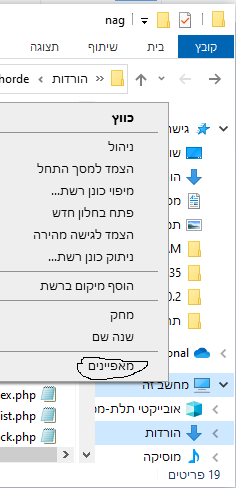
בחלון שיפתח תבחר הגדות עבודה מרחוק --> ובחלון בנוסף שיפתח בכרטסיית מרוחק תוודא שמסומן איפשור חיבורים מרוחקים (כולל ה V שמתחתיו כמו בתמונה) וכמובן שלאשר את ההגדרות
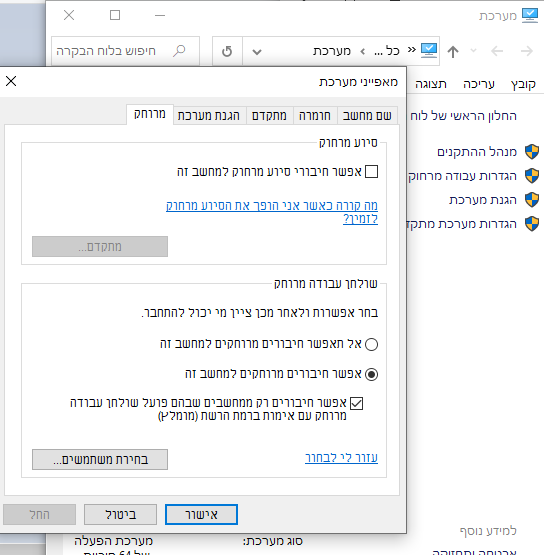
שלב 2
לך לסמל של האינטרנט במחשב קליק ימני --> פתח הגדרות רשת ואינטרנט --> חומת אש של Windows --> אפשר אפליקציה לעבור דרך חומת אש --> ובחלון שיפתח תבחר מהרשימה Remote Desktop תסמן V ותוודא שיש סימון 2 V פרטית וציבורית.
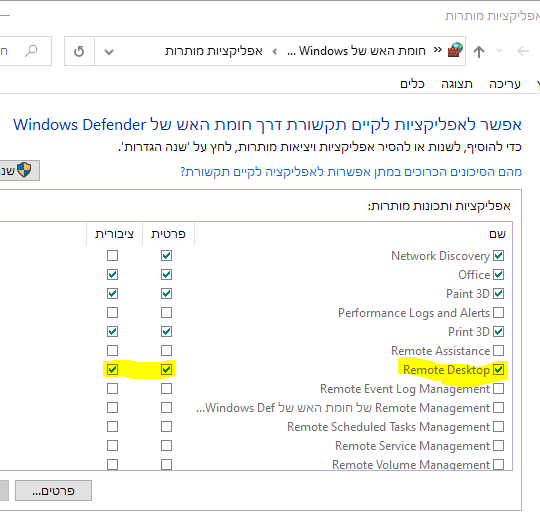
שלב 3
תן כתובת IP קבועה למחשב
לך לסמל של האינטרנט במחשב קליק ימני --> פתח הגדרות רשת ואינטרנט --> Ethernet -->תעבור לחלון של אפשרויות ותבחר שנה אפשרויות מתאם --<בחלון שיפתח תבחר את הכרטיס רשת שלך -->קליק ימני** --> מאפיינים --> בחלון שיפתח תלחץ TCP/IPv4 ומאפיינים.
בחלון שיפתח סמן השתמש בכתובת הבאה אתה את הכתובת הפנימית שלך ומסכת רשת 255.255.255.0 ובDNS תרשום את ה DNS של גוגל (8.8.8.8, 8.8.4.4 )
בכדי לדעת מה הכתובת הפנימית שלך תלחץ "דבל קליק" על הכרטיס רשת יפתח לך חלון ותלחץ פרטים (שורה 6 מלמעלה) כתובת IPv4
כמובן לתת אישור בסוף.
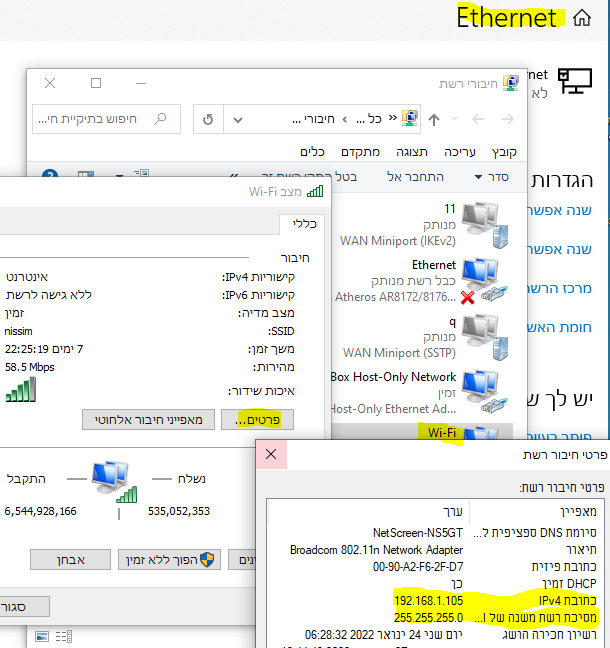
שלב 4 הפניית פורטים
לפי התמונה יש לך ראוטר D-LINK
כנס אליו ובהגדרות PORT Forwarding
אני לא יכול להדגים מה D-LIK שלי מפני שהוא אצלי משמש AP
לקחתי את התמונה שלך ותשנה את הנתונים בהתאם:
Local IP - הכתובת המקומית שלך משלב 3
Local Satrt aport - 3389
Local End Port - 3389
Extenal Satrt Port - 0
Extenal End Port - 65535
Protocol TCP+UTP
Enabled - ON**שלב 5 ** שלב הבדיקה
לך למחשב אחר ותפתח שולחן עבודה מרוחק
סמל ווינדוס --> דפדף עד שתגיע ** עזרים של ווינדוס --> תבחר חיבור לשולחן עבודה מרוחק
בחלון שיפתח תרשום את הכתובת 81.9.???.??? מהתמונה של ה INFO ותתחבר.
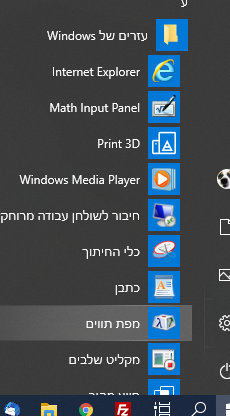
תעדבן שעובד ואז נעבור לשלב ה DDNS
-
@בערל מצוין, תודה
הבעיה העיקרית פתרת.
אתה נמצא על כתובת ציבורית מ-Class A.עכשיו תעבור על השלבים הבאים:
אני רק מקווה שלא שינית את הפורט ב REGEDITהערה: המחשב שלי בעברית ולכן ההגדרות והתמונות בעברית (אני מקווה שתסתדר אם אתה באנגלית)
שלב 1.
תפתח תיקיה ובתפריט של התקיות בצד ימין תבחר המחשב שלי --> קליק ימני -->> מאפיינים
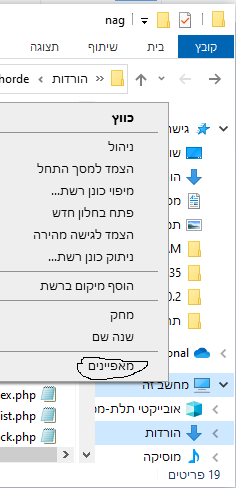
בחלון שיפתח תבחר הגדות עבודה מרחוק --> ובחלון בנוסף שיפתח בכרטסיית מרוחק תוודא שמסומן איפשור חיבורים מרוחקים (כולל ה V שמתחתיו כמו בתמונה) וכמובן שלאשר את ההגדרות
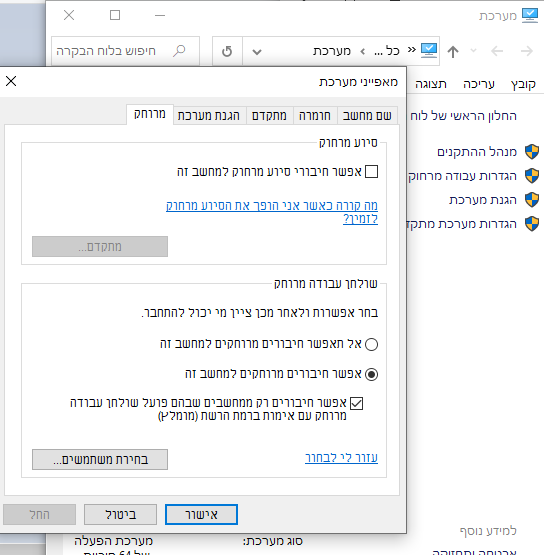
שלב 2
לך לסמל של האינטרנט במחשב קליק ימני --> פתח הגדרות רשת ואינטרנט --> חומת אש של Windows --> אפשר אפליקציה לעבור דרך חומת אש --> ובחלון שיפתח תבחר מהרשימה Remote Desktop תסמן V ותוודא שיש סימון 2 V פרטית וציבורית.
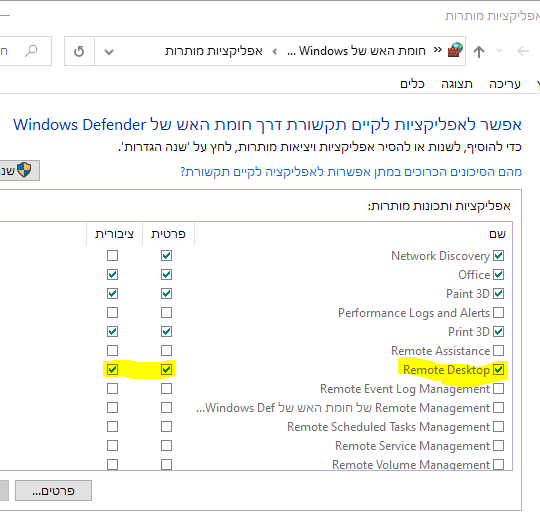
שלב 3
תן כתובת IP קבועה למחשב
לך לסמל של האינטרנט במחשב קליק ימני --> פתח הגדרות רשת ואינטרנט --> Ethernet -->תעבור לחלון של אפשרויות ותבחר שנה אפשרויות מתאם --<בחלון שיפתח תבחר את הכרטיס רשת שלך -->קליק ימני** --> מאפיינים --> בחלון שיפתח תלחץ TCP/IPv4 ומאפיינים.
בחלון שיפתח סמן השתמש בכתובת הבאה אתה את הכתובת הפנימית שלך ומסכת רשת 255.255.255.0 ובDNS תרשום את ה DNS של גוגל (8.8.8.8, 8.8.4.4 )
בכדי לדעת מה הכתובת הפנימית שלך תלחץ "דבל קליק" על הכרטיס רשת יפתח לך חלון ותלחץ פרטים (שורה 6 מלמעלה) כתובת IPv4
כמובן לתת אישור בסוף.
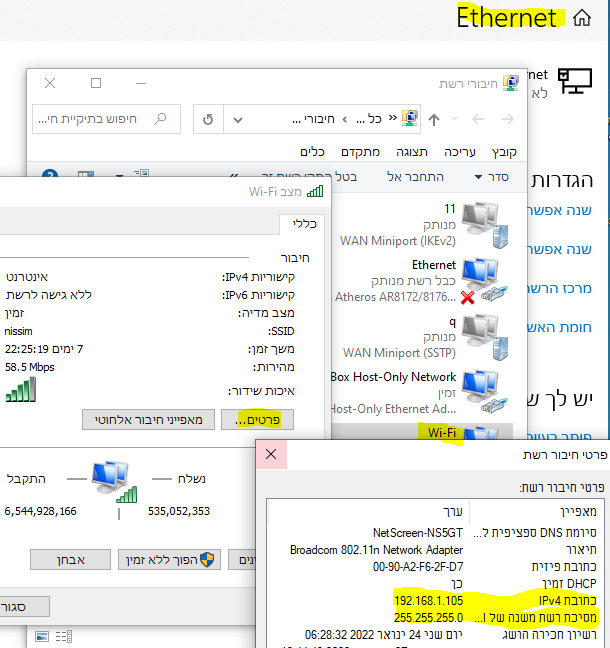
שלב 4 הפניית פורטים
לפי התמונה יש לך ראוטר D-LINK
כנס אליו ובהגדרות PORT Forwarding
אני לא יכול להדגים מה D-LIK שלי מפני שהוא אצלי משמש AP
לקחתי את התמונה שלך ותשנה את הנתונים בהתאם:
Local IP - הכתובת המקומית שלך משלב 3
Local Satrt aport - 3389
Local End Port - 3389
Extenal Satrt Port - 0
Extenal End Port - 65535
Protocol TCP+UTP
Enabled - ON**שלב 5 ** שלב הבדיקה
לך למחשב אחר ותפתח שולחן עבודה מרוחק
סמל ווינדוס --> דפדף עד שתגיע ** עזרים של ווינדוס --> תבחר חיבור לשולחן עבודה מרוחק
בחלון שיפתח תרשום את הכתובת 81.9.???.??? מהתמונה של ה INFO ותתחבר.
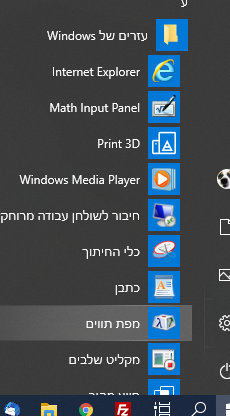
תעדבן שעובד ואז נעבור לשלב ה DDNS
@zvinissim הוא כבר עידכן למעלה RDP עובד אצלו ברשת הפנימית..
-
@בערל מצוין, תודה
הבעיה העיקרית פתרת.
אתה נמצא על כתובת ציבורית מ-Class A.עכשיו תעבור על השלבים הבאים:
אני רק מקווה שלא שינית את הפורט ב REGEDITהערה: המחשב שלי בעברית ולכן ההגדרות והתמונות בעברית (אני מקווה שתסתדר אם אתה באנגלית)
שלב 1.
תפתח תיקיה ובתפריט של התקיות בצד ימין תבחר המחשב שלי --> קליק ימני -->> מאפיינים
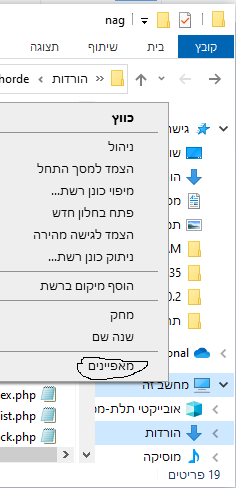
בחלון שיפתח תבחר הגדות עבודה מרחוק --> ובחלון בנוסף שיפתח בכרטסיית מרוחק תוודא שמסומן איפשור חיבורים מרוחקים (כולל ה V שמתחתיו כמו בתמונה) וכמובן שלאשר את ההגדרות
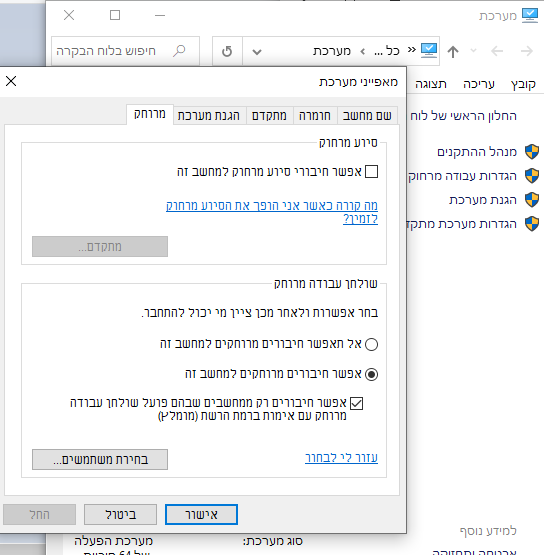
שלב 2
לך לסמל של האינטרנט במחשב קליק ימני --> פתח הגדרות רשת ואינטרנט --> חומת אש של Windows --> אפשר אפליקציה לעבור דרך חומת אש --> ובחלון שיפתח תבחר מהרשימה Remote Desktop תסמן V ותוודא שיש סימון 2 V פרטית וציבורית.
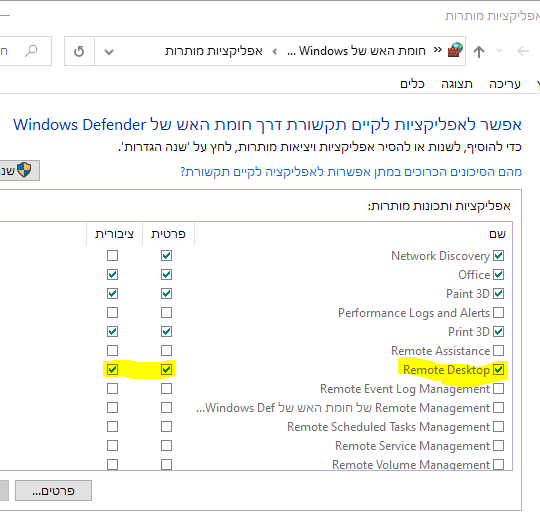
שלב 3
תן כתובת IP קבועה למחשב
לך לסמל של האינטרנט במחשב קליק ימני --> פתח הגדרות רשת ואינטרנט --> Ethernet -->תעבור לחלון של אפשרויות ותבחר שנה אפשרויות מתאם --<בחלון שיפתח תבחר את הכרטיס רשת שלך -->קליק ימני** --> מאפיינים --> בחלון שיפתח תלחץ TCP/IPv4 ומאפיינים.
בחלון שיפתח סמן השתמש בכתובת הבאה אתה את הכתובת הפנימית שלך ומסכת רשת 255.255.255.0 ובDNS תרשום את ה DNS של גוגל (8.8.8.8, 8.8.4.4 )
בכדי לדעת מה הכתובת הפנימית שלך תלחץ "דבל קליק" על הכרטיס רשת יפתח לך חלון ותלחץ פרטים (שורה 6 מלמעלה) כתובת IPv4
כמובן לתת אישור בסוף.
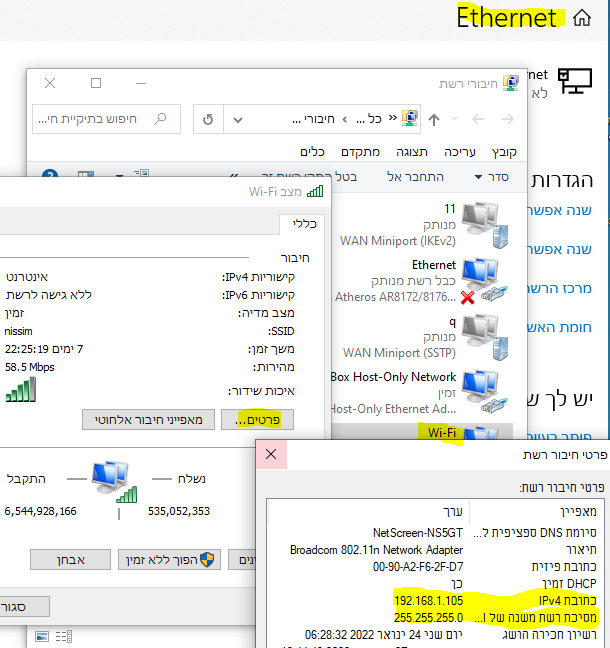
שלב 4 הפניית פורטים
לפי התמונה יש לך ראוטר D-LINK
כנס אליו ובהגדרות PORT Forwarding
אני לא יכול להדגים מה D-LIK שלי מפני שהוא אצלי משמש AP
לקחתי את התמונה שלך ותשנה את הנתונים בהתאם:
Local IP - הכתובת המקומית שלך משלב 3
Local Satrt aport - 3389
Local End Port - 3389
Extenal Satrt Port - 0
Extenal End Port - 65535
Protocol TCP+UTP
Enabled - ON**שלב 5 ** שלב הבדיקה
לך למחשב אחר ותפתח שולחן עבודה מרוחק
סמל ווינדוס --> דפדף עד שתגיע ** עזרים של ווינדוס --> תבחר חיבור לשולחן עבודה מרוחק
בחלון שיפתח תרשום את הכתובת 81.9.???.??? מהתמונה של ה INFO ותתחבר.
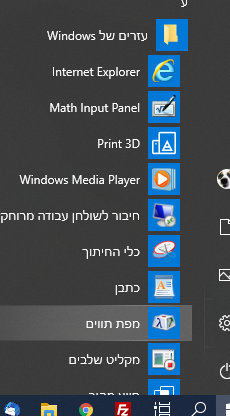
תעדבן שעובד ואז נעבור לשלב ה DDNS
@zvinissim איזו השקעה!
-
@zvinissim הוא כבר עידכן למעלה RDP עובד אצלו ברשת הפנימית..
@ליבל אמר בגישה מרוחקת לקובץ אקסס:
@zvinissim הוא כבר עידכן למעלה RDP עובד אצלו ברשת הפנימית..
הוא מדבר על הרשת החיצונית
-
@בערל מצוין, תודה
הבעיה העיקרית פתרת.
אתה נמצא על כתובת ציבורית מ-Class A.עכשיו תעבור על השלבים הבאים:
אני רק מקווה שלא שינית את הפורט ב REGEDITהערה: המחשב שלי בעברית ולכן ההגדרות והתמונות בעברית (אני מקווה שתסתדר אם אתה באנגלית)
שלב 1.
תפתח תיקיה ובתפריט של התקיות בצד ימין תבחר המחשב שלי --> קליק ימני -->> מאפיינים
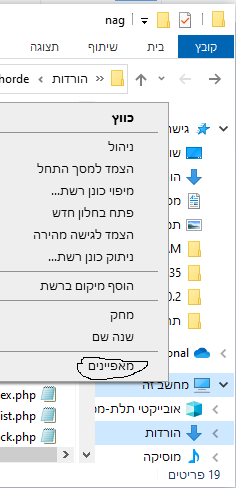
בחלון שיפתח תבחר הגדות עבודה מרחוק --> ובחלון בנוסף שיפתח בכרטסיית מרוחק תוודא שמסומן איפשור חיבורים מרוחקים (כולל ה V שמתחתיו כמו בתמונה) וכמובן שלאשר את ההגדרות
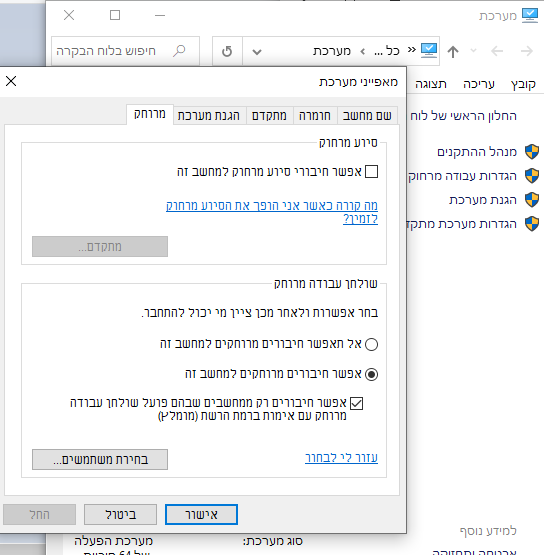
שלב 2
לך לסמל של האינטרנט במחשב קליק ימני --> פתח הגדרות רשת ואינטרנט --> חומת אש של Windows --> אפשר אפליקציה לעבור דרך חומת אש --> ובחלון שיפתח תבחר מהרשימה Remote Desktop תסמן V ותוודא שיש סימון 2 V פרטית וציבורית.
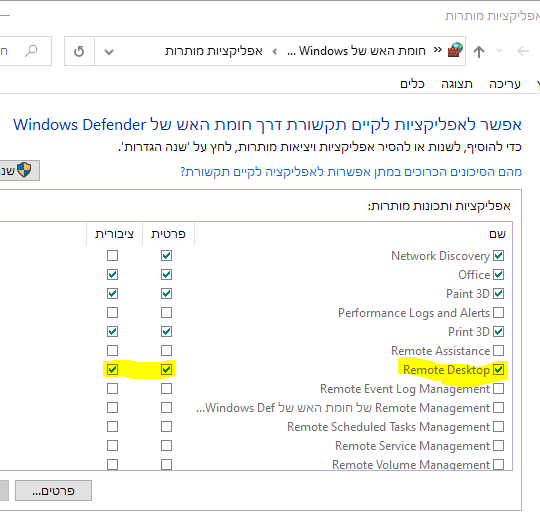
שלב 3
תן כתובת IP קבועה למחשב
לך לסמל של האינטרנט במחשב קליק ימני --> פתח הגדרות רשת ואינטרנט --> Ethernet -->תעבור לחלון של אפשרויות ותבחר שנה אפשרויות מתאם --<בחלון שיפתח תבחר את הכרטיס רשת שלך -->קליק ימני** --> מאפיינים --> בחלון שיפתח תלחץ TCP/IPv4 ומאפיינים.
בחלון שיפתח סמן השתמש בכתובת הבאה אתה את הכתובת הפנימית שלך ומסכת רשת 255.255.255.0 ובDNS תרשום את ה DNS של גוגל (8.8.8.8, 8.8.4.4 )
בכדי לדעת מה הכתובת הפנימית שלך תלחץ "דבל קליק" על הכרטיס רשת יפתח לך חלון ותלחץ פרטים (שורה 6 מלמעלה) כתובת IPv4
כמובן לתת אישור בסוף.
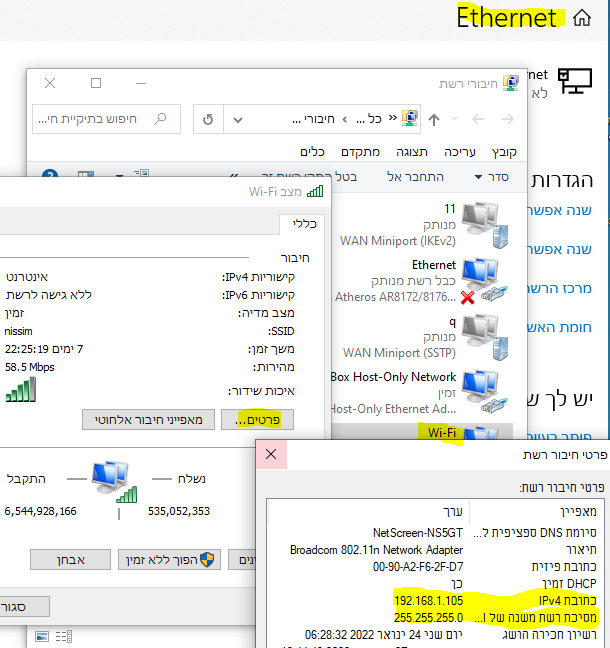
שלב 4 הפניית פורטים
לפי התמונה יש לך ראוטר D-LINK
כנס אליו ובהגדרות PORT Forwarding
אני לא יכול להדגים מה D-LIK שלי מפני שהוא אצלי משמש AP
לקחתי את התמונה שלך ותשנה את הנתונים בהתאם:
Local IP - הכתובת המקומית שלך משלב 3
Local Satrt aport - 3389
Local End Port - 3389
Extenal Satrt Port - 0
Extenal End Port - 65535
Protocol TCP+UTP
Enabled - ON**שלב 5 ** שלב הבדיקה
לך למחשב אחר ותפתח שולחן עבודה מרוחק
סמל ווינדוס --> דפדף עד שתגיע ** עזרים של ווינדוס --> תבחר חיבור לשולחן עבודה מרוחק
בחלון שיפתח תרשום את הכתובת 81.9.???.??? מהתמונה של ה INFO ותתחבר.
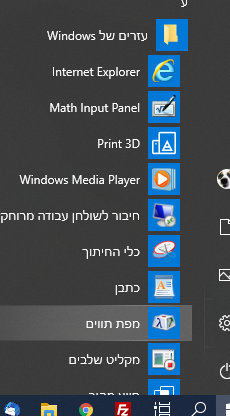
תעדבן שעובד ואז נעבור לשלב ה DDNS
@zvinissim
תודה רבה על ההשקעהאני עובר על המדריך ומבצע, אבל נתקל בכמה בעיות.
שלב 1 - בוצע בהצלחה
שלב 2 - בוצע בהצלחה
שלב 3 - בוצע, אבל לאחר ההגדרה זה גורם לאינטרנט להתנתק ולא להתחבר שוב.
ניסיתי גם בחיבור עם כבל וגם על WiFi.
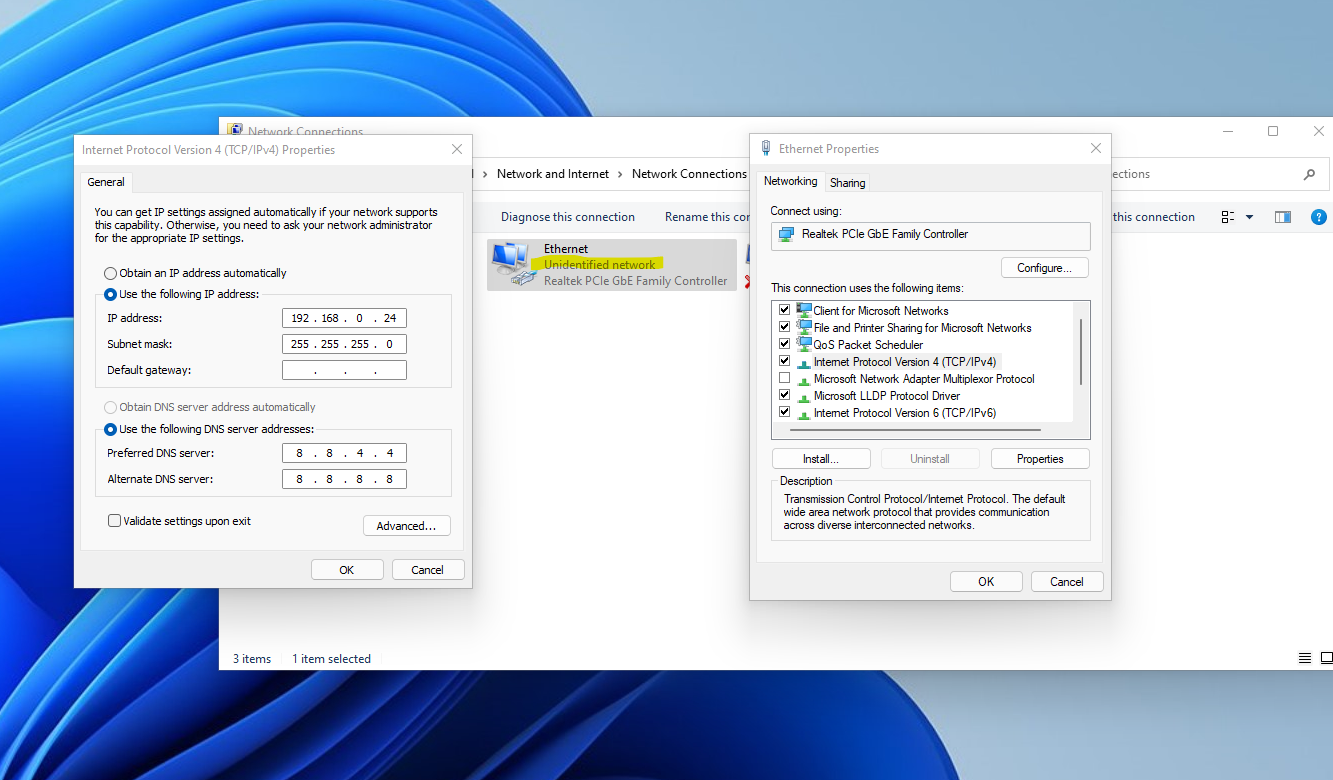
שלב 4 - לא ניתן לבצע:
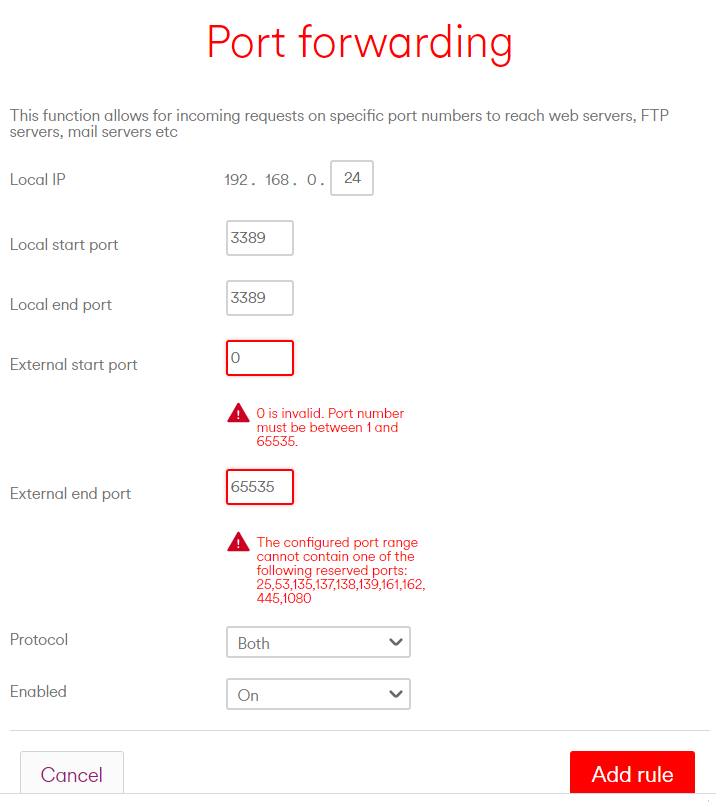
שלב 5 -

-
@zvinissim
תודה רבה על ההשקעהאני עובר על המדריך ומבצע, אבל נתקל בכמה בעיות.
שלב 1 - בוצע בהצלחה
שלב 2 - בוצע בהצלחה
שלב 3 - בוצע, אבל לאחר ההגדרה זה גורם לאינטרנט להתנתק ולא להתחבר שוב.
ניסיתי גם בחיבור עם כבל וגם על WiFi.
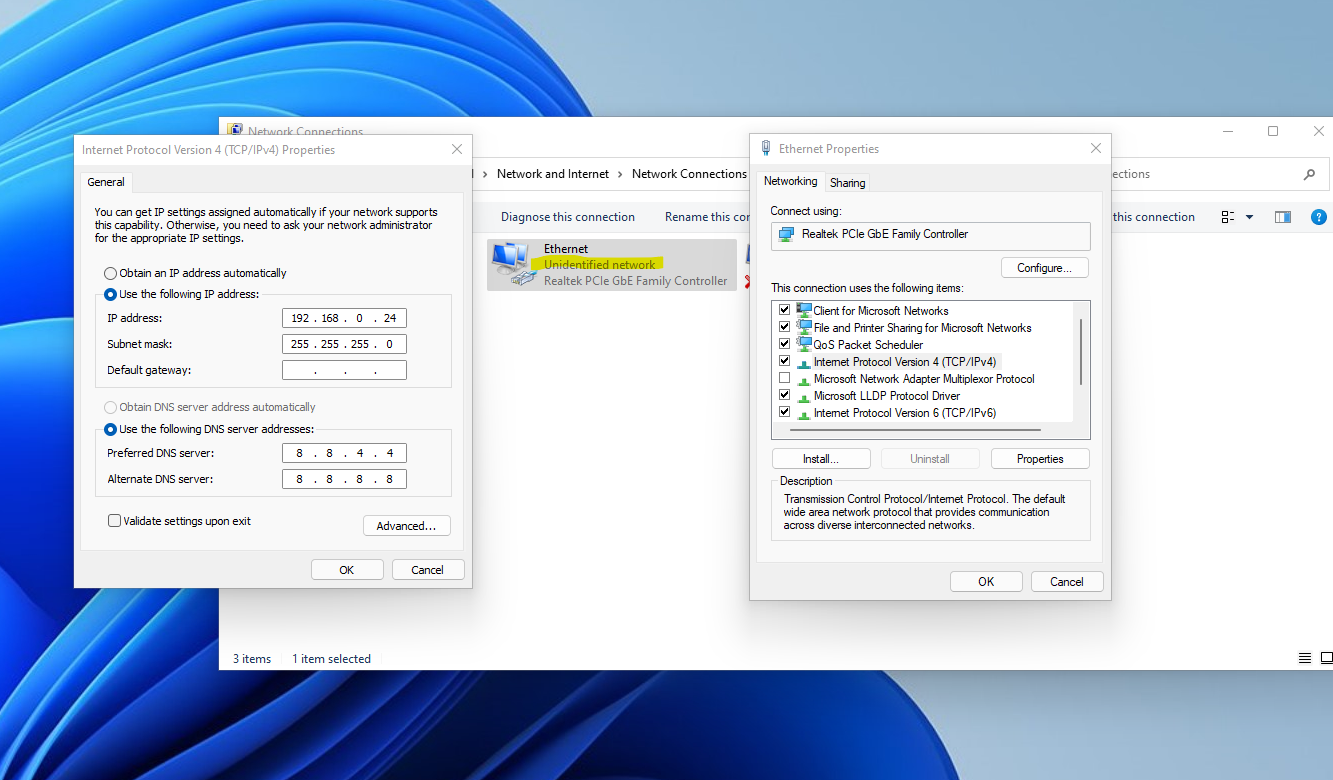
שלב 4 - לא ניתן לבצע:
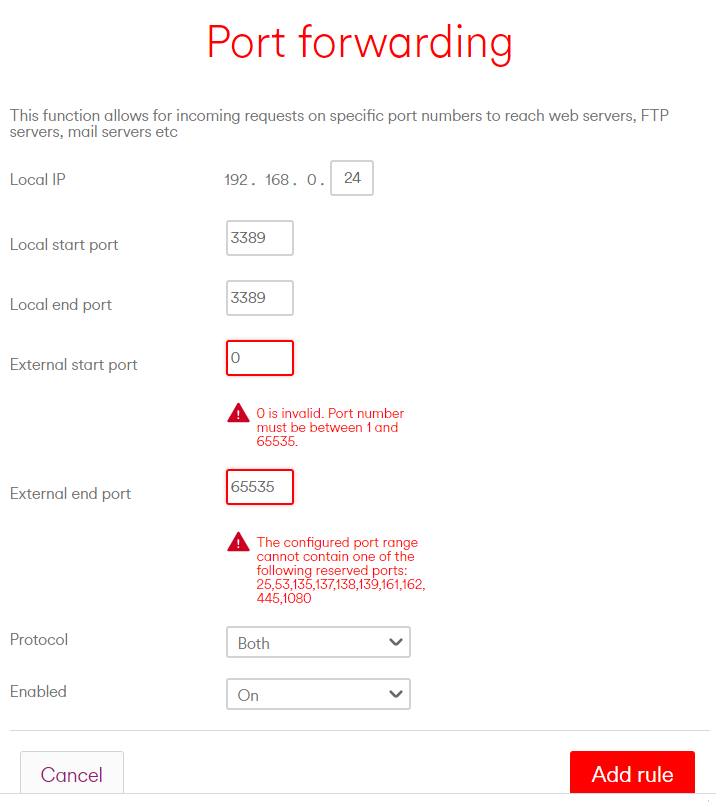
שלב 5 -

